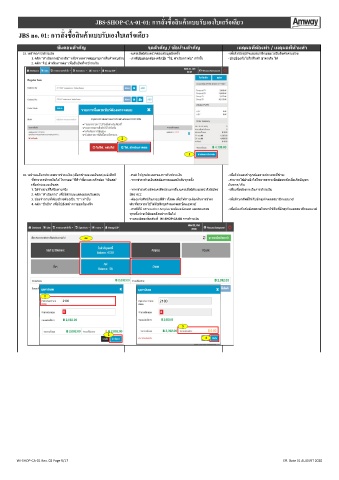Page 10 - WI-SHOP-CA-01_การสั่งซื้อสินค้าแบบรับเอง
P. 10
ื
้
่
JBS-SHOP-CA-01-01: การสงซอสนคาแบบรบเองใบเสรจเดียว
ั
้
ั
ิ
็
ั
้
ื
ั
้
JBS no. 01: การสงซอสนคาแบบรบเองใบเสรจเดียว
็
่
ิ
้
ขันตอนส าคัญ จุดส าคัญ / ข้อห้ามส าคัญ เหตุผลทีต้องท า / เหตุผลทีห้ามท า
่
่
่
ั
ั
15. หน้าจอการช าระเงิน - แคชเชียร์ต ้องตรวจสอบข ้อมูลอีกคร้ง ั - เพือให ้นกธุรกิจและสมาชิกแอมเวย์รบสินค ้าครบถ ้วน
ี
้
1. คลิก "ดาเนินการช าระเงิน" หลังจากตรวจสอบรายการสินค ้าครบถ ้วน - กรณข ้อมูลถูกต ้อง คลิกปุม "ใช่, ดาเนินการต่อ" เท่าน้น ั - ช่วยปองกันไม่ให ้สินค ้า ขาด/เกิน ได ้
่
2. คลิก "ใช่, ดาเนินการต่อ" เพือยืนยันทีจะช าระเงิน
่
่
2
1
16. หน้าจอเลือกประเภทการช าระเงิน (เลือกช าระแบบเงินสด) แจ ้งสิทธิ - Paid ให ้ถูกประเภทของการรบช าระเงิน - เพือให ้ยอดเข ้าถูกต ้องตามประเภททีช าระ
่
ั
่
ั
่
ั
ั
้
่
ทีสามารถช าระเงินได ้ ในกรอบ "สีฟา"ท้งหมด คลิกช่อง "เงินสด" - หากช าระด ้วยเงินสดต ้องทวนยอดเงินรบทุกคร้ง ั - สามารถใช ้ อ ้างอิงได ้ในการตรวจเช็คย ้อนหลังเมือเกิดปญหา
เพือช าระแบบเงินสด เงินขาด/เกิน
่
1. ใส่จานวนทีได ้รบตามจริง - หากช าระด ้วยบตรเครดิตประเภทอืน แคชเชียร์ต ้องแนะนาให ้สมัคร - เพือเพิมช่องทางในการช าระเงิน
่
ั
่
่
่
ั
ั
2. คลิก "ดาเนินการ" เพือให ้ระบบแสดงยอดเงินทอน บตร ACC
่
่
ั
็
้
์
3. ช่องจานวนทีต ้องช าระต ้องเปน "0" เท่าน้น ั - ต ้องแจ ้งสิทธิในกรอบสีฟา ท้งมด เพือให ้ทางเลือกในการช าระ - เพือรกษาสิทธิให ้กับนกธุรกิจและสมาชิกแอมเวย์
่
ั
่
ั
่
่
4. คลิก "ยืนยัน" เพือไปยังหน้าการออกใบเสรจ ็ เงินทีสามารถใช ้ ได ้กับนกธุรกิจและสมาชิกแอมเวย์
ั
ี
- กรณทีมี AR Voucher Amplus จะต ้องแจ ้งยอด และสอบถาม - เพือปองกันข ้อผิดพลาดในการใช ้ สิทธินกธุรกิจและสมาชิกแอมเวย์
้
์
ั
่
่
ทุกคร้งว่าจะใช ้ ยอดดังกล่าวหรือไม่
ั
่
่
รายละเอียดเพิมเติมที WI-SHOP-CA-08 การช าระเงิน
กด
1
3
2
4
WI-SHOP-CA-01 Rev. 02 Page 9/17 Eff. Date 01 AUGUST 2020